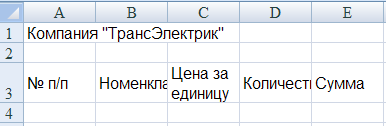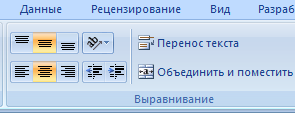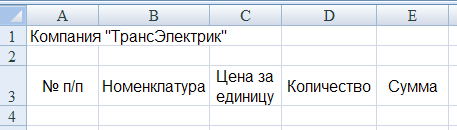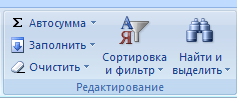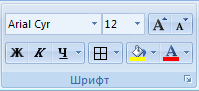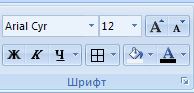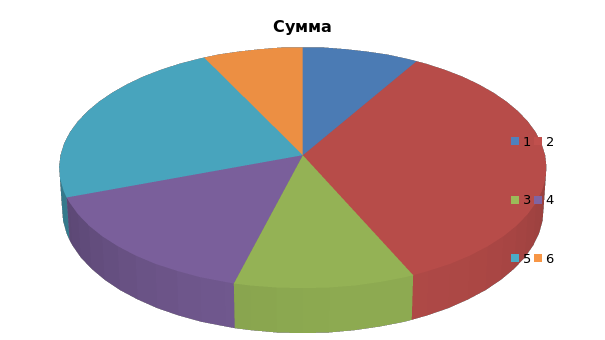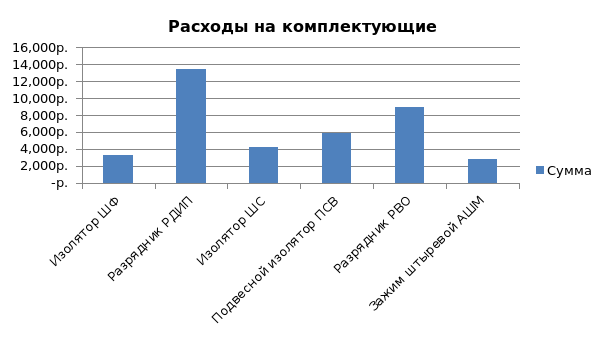Областное государственное бюджетное профессиональное образовательное учреждение
«ТОМСКИЙ ПОЛИТЕХНИЧЕСКИЙ ТЕХНИКУМ»
СЦЕНАРИЙ УРОКА
по дисциплинe «ИНФОРМАТИКА»
Тема: Электронные таблицы Excel – ввод данных, организация расчетов
Автор: Рязанова Галина Михайловна,
преподаватель ОГБПОУ «ТПТ»
[email protected]
8-960-978-67-44
Томск 2019
Пояснительная записка
Урок представлен по дисциплине информатика, тема урока «Электронные таблицы Excel – ввод данных, организация расчетов». Работа относится к номинации «Общеобразовательные дисциплины». Актуальность представленной темы заключается в необходимости формирования у студентов практических навыков работы в электронных таблицах., что соответствует требованиям ФГОС, а именно, «знать: базовые системные программные продукты (электронные таблицы), уметь: выполнять расчеты с использованием прикладных компьютерных программ». Материалы учебного занятия позволяют сформировать у обучающихся базовые представления о назначении и использовании электронных таблиц. Умение организовать расчеты в системе электронных таблиц является необходимым элементом деятельности каждого специалиста.
Преподаватель в своем занятии объединяет несколько педагогических приемов, таких как, объяснение материала с использованием презентационных материалов, самостоятельная работа обучающихся на компьютере, закрепление полученных умений и навыков с помощью тестирования.
Урок прошел апробацию в ноябре 2018 г. в 6и группах, участвовало 78 студентов, получены следующие результаты, по пятибальной шкале: «5» – 42%, «4» – 35%, «3» – 23%. Данная тема занятия должна изучаться по всем специальностям, методические указания можно использовать как преподавателям при организации своих уроков, так и студентам, при выполнении заданий самостоятельно.
Представленная работа хорошо вписывается в систему подготовки электриков для компетенции WorldSkills «Электромонтаж». Электрик должен уметь планировать, проектировать системы, выбирать и устанавливать электрооборудование. Выполнение практической работы в Excel также будет способствовать формированию навыков самоорганизации, гибкости, умению анализировать и оценивать результаты своей работы.
СЦЕНАРИЙ УРОКА
Тема: Электронные таблицы Excel – ввод данных, организация расчетов
Тип урока: Урок изучения нового материала (практическая работа)
Цели и задачи:
Формирование навыков ввода данных в электронных таблицах Excel.
Усвоение принципов работы с адресами ячеек.
Усвоение принципов использования формул в Excel.
Развитие познавательного интереса при изучении возможностей электронных таблиц.
Развитие самостоятельности, самоорганизации, логического мышления, умения анализировать полученные результаты.
Развитие навыков общения в коллективе, с коллегами.
Формирование эстетического наслаждения от выполненной работы.
Развитие навыков использования ИКТ при решении практических задач.
Методы обучения:
метод формирования новых умений и навыков – практикум;
методы контроля результатов обучения – экспертная оценка выполнения практического задания по алгоритму, письменное тестирование.
Формируемые компетенции:
Общие – организация собственной деятельности, исходя из цели и способов ее достижения; анализ рабочей ситуации, осуществление текущего и итогового контроля и оценки собственной деятельности; использование информационно-коммуникационных технологий; эффективное общение с коллегами.
Профессиональные – организация и выполнение технического обслуживания и ремонта электрооборудования; осуществление диагностики и контроля технического состояния бытовой техники, определение причин и устранение неисправности приборов, ведение отчетной документации.
Обеспечивающие средства:
персональные компьютеры обучающихся, преподавателя;
проектор;
программное обеспечение – программа создания презентаций MS PowerPoint, электронные таблицы MS Excel.
Структура урока
| № п/п | Название структурной части урока | Время | Учебно -методическое обеспечение |
| 1 | Организационный момент | 2 мин | Журнал учебных занятий |
| 2 | Сообщение темы занятия, цели урока, плана работы | 3 мин | Мини-презентация |
| 3 | Объяснение нового учебного материала: | 10 мин | Методические указания для обучающихся по выполнению практической работы. Электронный таблицы Excel, мультимедийный проектор. |
| 4 | Самостоятельная работа обучающихся на компьютере: ввод наименования таблицы и заголовков столбцов; форматирование заголовков столбцов; ввод исходных данных для вычислений; ввод формул подсчета суммы; подсчет итоговой суммы; задание границ таблицы и сохранение файла; выполнение дополнительного задания по форматированию данных в таблице и построению диаграмм. | 22 мин | Методические указания для обучающихся по выполнению практической работы
Методические указания для обучающихся по выполнению практической работы |
| 5 | Закрепление полученных знаний, сформированных умений и навыков, форма проведения – письменное тестирование | 5 мин | Комплект тестовых заданий, 8 вариантов (Приложение 1) |
| 6 | Подведение итогов занятия | 3 мин |
|
|
| ИТОГО | 45 мин |
|
Методические указания для обучающихся по выполнению практической работы
Тема: Электронные таблицы Excel – ввод данных, организация расчетов
1. Цель работы
1.1. Сформировать навыки ввода данных в MS Excel.
1.2. Усвоить методику работы с адресацией ячеек.
1.3. Усвоить принципы применения формул в MS Excel.
2. Обеспечивающие средства
2.1. Персональный компьютер;
2.2. MS Excel;
2.3. Методические указания по выполнению практической работы.
3. Задание
3.1. Оформить таблицу приобретенных комплектующих изделий компанией «ТрансЭлектрик».
3.2. Вычислить израсходованную сумму по каждой позиции номенклатуры.
3.3. Вычислить итоговую сумму на приобретение комплектующих изделий.
4. Общие теоретические сведения
Электронные таблицы предназначены для автоматизированной обработки числовой информации. С помощью Excel можно выполнять сложные расчеты, строить графики и диаграммы.
При запуске программы Excel открывается окно, содержащее новую рабочую книгу.
Рабочая книга – это многостраничный документ Excel, каждая страница которого называется рабочим листом. По умолчанию книга содержит три рабочих листа с именами Лист1, Лист2 и Лист3. Пользователь может добавить в книгу дополнительные листы (их количество практически неограниченно).
Размер таблицы MS Excel 2010 составляет 1048576 (220) строк и 16384 (211) столбцов: заголовки столбцов задаются буквами латинского алфавита сначала от A до Z, затем от АА до AZ, от ВА до ВZ и т.д.
Адрес ячейки таблицы задается именем столбца и номером строки, на пересечении которых она находится: например А1, С24.
Диапазон ячеек – это группа смежных ячеек, охватывающих прямоугольную область таблицы, задается указанием адресов первой и последней его ячеек, разделенных двоеточием. Например: адрес диапазона – А1:G3.
В ячейках таблицы могут храниться следующие данные: текст – любая последовательность символов, даты, время, числа и формулы и др.
Файлы с электронными таблицами MS Excel в памяти компьютера сохраняются с расширением xls или xlsх.
Если в ячейке после ввода данных появились символы ########, значит следует увеличить ширину ячейки.
5. Технология работы
Итоговая таблица должна иметь вид, представленный на рис. 1
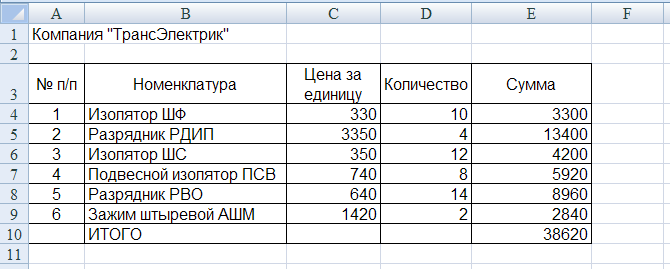
Рисунок 1 – Итоговая таблица
Последовательность действий
1. Ввод наименования таблицы
В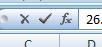
 ячейку А1 ввести наименование таблицы Компания «ТрансЭлектрик». Нажать клавишу Enter или кнопку Ввод в строке формул
ячейку А1 ввести наименование таблицы Компания «ТрансЭлектрик». Нажать клавишу Enter или кнопку Ввод в строке формул
2. Ввод заголовков столбцов
В ячейки А3, B3, C3, D3, E3 ввести заголовки столбцов. По окончании ввода текста в каждой ячейке следует нажимать клавишу Enter (или кнопку Ввод).
Таблица примет вид:

3. Форматирование заголовков столбцов
3.1. Щелкнуть по ячейке С3 и затем нажать кнопку Перенос текста на вкладке Главная в группе Выравнивание.
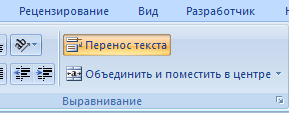

3 .2. Увеличить ширину столбцов В3 и D3, для этого установить указатель мыши на границу между столбцами В и С (указатель примет вид , нажать левую кнопку мыши и, не отпуская ее, протянуть вправо до нужной ширины). Аналогично увеличить ширину столбца D.
.2. Увеличить ширину столбцов В3 и D3, для этого установить указатель мыши на границу между столбцами В и С (указатель примет вид , нажать левую кнопку мыши и, не отпуская ее, протянуть вправо до нужной ширины). Аналогично увеличить ширину столбца D.
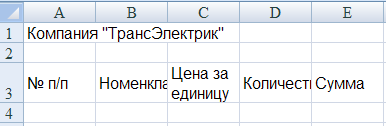

3.3. Выполнить вертикальное и горизонтальное центрирование текста в шапке таблицы: выделить диапазон ячеек A3:E3 и нажать кнопки Выровнять по середине, По центру.
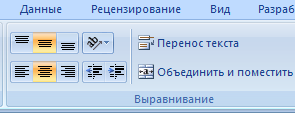

Таблица примет вид:
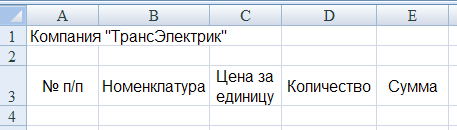
4. Ввод порядковых номеров
4.1. В ячейку А4 ввести число1, в ячейку А5 ввести число 2. Выделить эти две ячейки, установить указатель мыши в правый нижний угол ячейки А5, указатель мыши должен принять вид черного крестика +, это маркер автозаполнения (в слове маркер ударение на а). Нажать левую кнопку мыши и, не отпуская ее, протянуть указатель вниз по ячейку А9 включительно. Ячейки заполнятся порядковыми номерами.
4.2. Выделить диапазон ячеек с порядковыми номерами А4:А9 и выровнять содержимое по середине.
5. Ввод номенклатуры
5.1. Ввести в ячейки столбца В наименования комплектующих.
5.2. Увеличить ширину столбца В.
6. Ввод цены и количества (исходные данные см. рис.1)
6.1. В ячейки столбца С ввести цены по комплектующим.
6.2. В ячейки столбца D ввести количество по каждой позиции.
7. Ввод формул подсчета суммы
7.1. Ввести первую формулу в ячейке Е4, для этого:
щелкнуть ячейку Е4
ввести с клавиатуры знак = Справка!(любая формула начинается со знака =)
щелкнуть ячейку С4
ввести с клавиатуры знак умножения *
щелкнуть ячейку D4
в текущей ячейке и в строке ввода формул отобразится введенная формула =С4*D4
завершить ввод формулы, нажав клавишу Enter
Справка!(всегда завершаем ввод формул клавишей Enter или кнопкой Ввод в строке формул)
7.2. Скопировать введенную формулу вниз, используя автозаполнение:
Выделить ячейку Е4, установить указатель мыши в правый нижний угол этой ячейки, указатель мыши должен принять вид черного крестика +. Нажать левую кнопку мыши и, не отпуская ее, протянуть указатель вниз по ячейку Е9 включительно. Ячейки заполнятся формулами и в таблице отобразятся результаты вычислений.
8. Подсчет итоговой суммы
8.1. Ввести в ячейке В10 текст ИТОГО.
8.2. Выделить диапазон ячеек Е4:Е9 нажать кнопку Σ Автосумма на вкладке Главная в группе Редактирование.
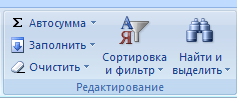

В ячейке Е10 появится число – результат суммирования данных в диапазоне Е4:Е9.
Если щелкнуть по ячейке Е10, то в строке ввода формул отобразится формула суммирования =СУММ(Е4:Е9).
9. Обрамление (границы) таблицы
Выделить всю таблицу, т.е. диапазон ячеек А3:Е10;
на вкладке Главная в группе Шрифт найти кнопку Границы;
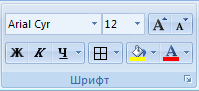

нажать маленький треугольник справа от кнопки, откроется подчиненное меню (раскрывающийся список) для кнопки Границы, далее следует выбрать пункт Все границы.


В результате появится все границы в таблице.
10. Сохранение файла
Нажать кнопку Сохранить; в окне Сохранение документа выбрать и открыть свою папку, ввести имя файла ТрансЭлектрик.
11. Форматирование числовых данных
Задать денежный формат для столбца С, для этого следует выделить диапазон ячеек С4:С9 и нажать кнопку Финансовый числовой формат на вкладке Главная в группе Число.


Аналогичным образом задать денежный формат для диапазона Е4:Е10.
12. Заливка цветом фона ячеек
Выделить шапку таблицы (диапазон А3:Е3), открыть раскрывающийся список цветов для кнопки Цвет заливки, выбрать какой-либо цвет.
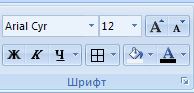

13. Построение диаграмм
Для построения диаграммы выделять данные следует вместе с заголовком столбца.
13.1. Круговая диаграмма
выделить диапазон ячеек Е3:Е9;
на вкладке Вставка в группе Диаграммы открыть раскрывающийся список кнопки Круговая
выбрать объемную круговую диаграмму.
13.2. Гистограмма
выделить диапазон ячеек В3:В9, нажать клавишу на клавиатуре Ctrl, и удерживая ее нажатой выделить второй диапазон ячеек Е3:Е9 (несмежные столбцы выделяются при нажатой клавише Ctrl);
выбрать любую гистограмму;
щелкнуть на названию диаграммы и заменить «Сумма» на новое название «Расходы на комплектующие;
при необходимости уменьшить размер шрифта в названии диаграммы.
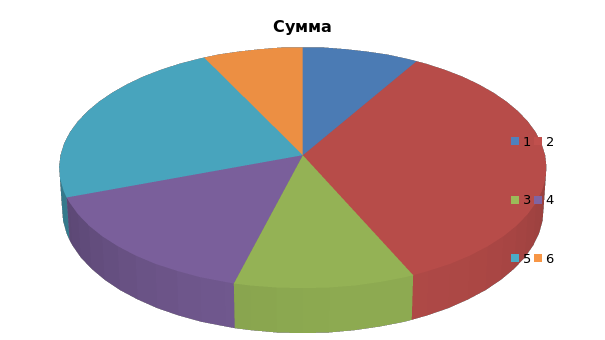
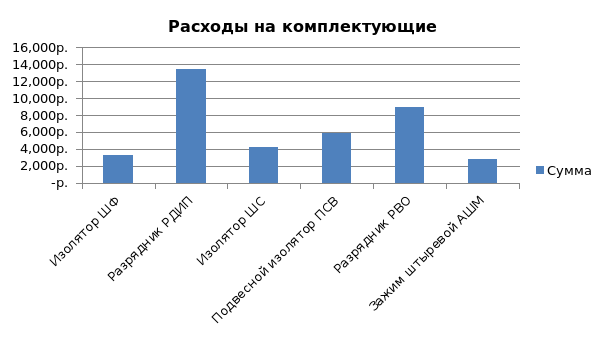
Р![]() исунок 2 – Круговая диаграмма, гистограмма
исунок 2 – Круговая диаграмма, гистограмма
14. Расчет заработной платы
Перейти на лист 2 и самостоятельно организовать расчет данных заработной платы работника Иванова И.И.
Пояснения к работе:
установить оптимальную ширину столбцов в шапке таблице, где нужно, сделать перенос текста (ячейки Итого начислено, НДФЛ 13%, Сумма к выдаче);
месяцы заполнить с помощью маркера автозаполнения: ввести январь, и за правый нижний уголок ячейки растянуть вниз;
ввести с клавиатуры суммы оклада и премии;
в столбце Итого начислено должна быть формула оклад+ премия, нужно установить курсор в ячейку D4 и ввести формулу =В4+С4;
скопировать эту формулу вниз включительно по ячейку D12;
НДФЛ рассчитать по формуле Итого начислено*13%, т.е. = D4*13%;
Сумма к выдаче= Итого начислено–НДФЛ, т.е. = D4–Е4;
итоговые суммы рассчитать используя кнопку Автосумма;
во всей таблице установить шрифт TimesNewRoman;
сделать полужирное начертание согласно образцу;
построить объемную гистограмму, используя данные столбцов Месяц, НДФЛ, Сумма к выдаче.
Приложение 1
Комплект тестовых заданий (8 вариантов)
Электронные таблицы Excel
В тесте использованы задания разной формы: закрытая форма с выбором одного правильного ответа, открытая форма с кратким ответом, задачи.
Шкала оценок выполнение теста
| Количество правильных ответов | Оценка (пятибалльная шкала) |
| 4 | 5 |
| 3 | 4 |
| 2 | 3 |
| При количестве правильных ответов менее двух, тест следует выполнить повторно |
Вариант 1
1. Отметьте один правильный ответ
Средство для создания электронной таблицы в MS Office называется
Excel
Access
SuperCalc
Word
2. Отметьте один правильный ответ
Данный вид указателя мыши + в Excel называется
заполнитель
маркер автозаполнения
копировальщик
3. Впишите недостающее число
В диапазон ячеек А2:D4 входят ________ ячеек
4. Вычислите значение выражения и запишите числовой ответ
Дан фрагмент электронной таблицы Excel
|
| А | В | С | D |
| 1 | 2 | 4 |
| 10 |
| 2 | 3 | 5 |
| 11 |
| 3 |
|
| 6 | 12 |
| 4 |
|
| 4 | 13 |
Вычислить значение выражения:
= сумм (A1:D1)
Ответ ______
Вариант 2
1. Отметьте один правильный ответ
Файлы MS Excel имеют расширение
2. Отметьте один правильный ответ
Диапазон клеток электронной таблицы – это
множество клеток, образующих область произвольной формы
множество заполненных клеток электронной таблицы
множество клеток, образующих область прямоугольной формы
множество пустых клеток электронной таблицы
3. Впишите недостающее число
В диапазон ячеек А2:B4 входят ________ ячеек
4. Дан фрагмент электронной таблицы Excel
|
| А | В | С | D |
| 1 | 2 | 4 |
| 10 |
| 2 | 3 | 5 |
| 11 |
| 3 |
|
| 6 | 12 |
| 4 |
|
| 4 | 13 |
Вычислить значение выражения:
= сумм (A2:D2)
Ответ ______
Вариант 3
1. Отметьте один правильный ответ
У каждой ячейки есть
место
адрес
координаты
формула
2. Отметьте один правильный ответ
Кнопка Σ позволяет…
суммировать данные в диапазоне ячеек
найти среднее значение в диапазоне ячеек
вставить в текст такой же значок суммы
выбрать максимальное значение в диапазоне
3. Впишите недостающее число
В диапазон ячеек C2:D6 входят ________ ячеек
4. Дан фрагмент электронной таблицы Excel
|
| А | В | С | D |
| 1 | 2 | 4 |
| 10 |
| 2 | 3 | 5 |
| 11 |
| 3 |
|
| 6 | 12 |
| 4 |
|
| 4 | 13 |
Вычислить значение выражения:
= сумм (B3:D3)
Ответ ______
Вариант 4
1. Отметьте один правильный ответ
Завершение ввода данных происходит нажатием клавиши
2. Отметьте один правильный ответ
Электронные таблицы предназначены для …
оформления текстовых документов
создания презентаций
автоматизированной обработки чисел и данных
создания Интернет-страниц
3. Впишите недостающее число
В диапазон ячеек F2:H3 входят ________ ячеек
4. Дан фрагмент электронной таблицы Excel
|
| А | В | С | D |
| 1 | 2 | 4 |
| 10 |
| 2 | 3 | 5 |
| 11 |
| 3 |
|
| 6 | 12 |
| 4 |
|
| 4 | 13 |
Вычислить значение выражения:
= сумм (A1:A4)
Ответ ______
Вариант 5
1. Отметьте один правильный ответ
Завершение ввода данных происходит нажатием кнопки
Ввод
Конец
Формула
Функция
2. Отметьте один правильный ответ
Совокупность рабочих листов, сохраняемых на диске в одном файле, называется …
рабочая книга
ячейка
диапазон
активная ячейка
3. Впишите недостающее число
В диапазон ячеек А1:B5 входят ________ ячеек
4. Дан фрагмент электронной таблицы Excel
|
| А | В | С | D |
| 1 | 2 | 4 |
| 10 |
| 2 | 3 | 5 |
| 11 |
| 3 |
|
| 6 | 12 |
| 4 |
|
| 4 | 13 |
Вычислить значение выражения:
= A1+D1-C4
Ответ ______
Вариант 6
1. Отметьте один правильный ответ
Перетаскивание маркера заполнения позволяет…
увеличить число ячеек
скопировать содержимое текущей ячейки
переместить содержимое текущей ячейки
удалить содержимое текущей ячейки
2. Отметьте один правильный ответ
Формула – это математическое выражение, начинающееся со знака
3. Впишите недостающее число
В диапазон ячеек B6:C7 входят ________ ячеек
4. Дан фрагмент электронной таблицы Excel
|
| А | В | С | D |
| 1 | 2 | 4 |
| 10 |
| 2 | 3 | 5 |
| 11 |
| 3 |
|
| 6 | 12 |
| 4 |
|
| 4 | 13 |
Вычислить значение выражения:
= D1/A1
Ответ ______
Вариант 7
1. Отметьте один правильный ответ
Обычно, при написании формул используются данные, расположенные в нескольких ячейках, т.е. «Диапазон ячеек», выглядит в строке формул следующим образом:
2. Отметьте один правильный ответ

Данный вид указателя мыши в Excel позволяет
изменить ширину столбца
выполнить копирование данных в соседнюю ячейку
выполнить удаление данных в текущей ячейке, и вставку их в соседней ячейке
работать только в режиме формул
3. Впишите недостающее число
В диапазон ячеек B4:D6 входят ________ ячеек
4. Дан фрагмент электронной таблицы Excel
|
| А | В | С | D |
| 1 | 2 | 4 |
| 10 |
| 2 | 3 | 5 |
| 11 |
| 3 |
|
| 6 | 12 |
| 4 |
|
| 4 | 13 |
Вычислить значение выражения:
= C4-A2+B1
Ответ ______
Вариант 8
1. Отметьте один правильный ответ
Что означает, если в ячейке Вы видите такую группу символов #######
в ячейку введена недопустимая информация
выбранная ширина ячейки не позволяет разместить в ней результаты вычислений
произошла ошибка вычисления по формуле
выполненные действия привели к неправильной работе компьютера
2. Отметьте один правильный ответ
Кнопка Перенос текста …
включает режим отображения содержимого ячейки в нескольких строках
выполняет копирование данных в соседнюю ячейку
выполняет удаление данных в текущей ячейке, и вставку их в соседней ячейке
работает только в режиме формул
3. Впишите недостающее число
В диапазон ячеек А1:C4 входят ________ ячеек
4. Дан фрагмент электронной таблицы Excel
|
| А | В | С | D |
| 1 | 2 | 4 |
| 10 |
| 2 | 3 | 5 |
| 11 |
| 3 |
|
| 6 | 12 |
| 4 |
|
| 4 | 13 |
Вычислить значение выражения:
= D3/C3+B2
Ответ ______







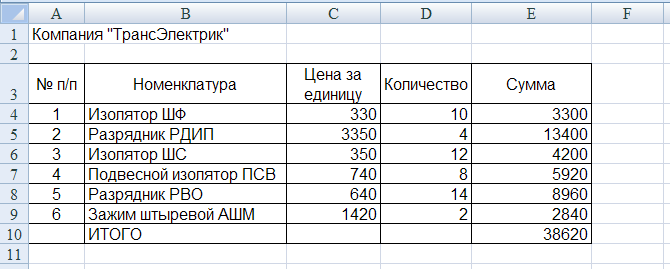
 ячейку А1 ввести наименование таблицы Компания «ТрансЭлектрик». Нажать клавишу Enter или кнопку Ввод в строке формул
ячейку А1 ввести наименование таблицы Компания «ТрансЭлектрик». Нажать клавишу Enter или кнопку Ввод в строке формул 
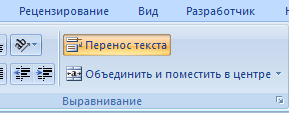

 .2. Увеличить ширину столбцов В3 и D3, для этого установить указатель мыши на границу между столбцами В и С (указатель примет вид , нажать левую кнопку мыши и, не отпуская ее, протянуть вправо до нужной ширины). Аналогично увеличить ширину столбца D.
.2. Увеличить ширину столбцов В3 и D3, для этого установить указатель мыши на границу между столбцами В и С (указатель примет вид , нажать левую кнопку мыши и, не отпуская ее, протянуть вправо до нужной ширины). Аналогично увеличить ширину столбца D.